电脑上面保存着我们很多的数据,但是我们的电脑一旦保存数据过多,就会影响它的性能,经常就会出现卡顿、死机等情况,所以很多用户都会有定期清理回收站或者是没有用的数据的习惯。不过,往往我们在清理完这些数据后可能会发现,好像我清理掉了一些我还需要的数据,这时候可就着急了,电脑怎么恢复原来的数据?恢复的机会还大吗?
如果我们没有清理回收站,兴许还能从回收站找回,但是已经被彻底清理了,可能关于想要恢复电脑原来的数据的问题,就只有另想它法了。这时候,我们可能想到应该是有专业的数据恢复软件可以帮助我们找回电脑原来的数据,但是,百度一看,我的天,这数据恢复软件也太多了吧,又开始纠结犹豫自己应该选择哪一款数据恢复软件。
别慌别慌,小编早就已经为你们评测好了一款简单实用的数据恢复软件,这款数据恢复软件名叫易我数据恢复,它支持Windows 10/8.1/8/7/Vista/XP、Windows Server 2019/2016/2012/2008/2003等操作系统,适用于多种数据丢失场景,例如删除、格式化、磁盘分区变RAW、系统崩溃、部分病毒感染等,可从台式电脑、笔记本、移动硬盘、U盘、SD/TF卡及其它Windows兼容设备中快速找回丢失数据,支持恢复多种不同类型的文件,且简单易操作,即便是电脑初学者也能够轻松完成恢复。当我们想要恢复电脑原来的数据的时候,在数据没有被覆盖的前提下,使用它都是有很大几率可以恢复成功的哦,下面一起来看看具体的恢复步骤。
步骤1. 扫描。
打开易我数据恢复软件(EaseUS Data Recovery Wizard)选择丢失数据的分区进行扫描。
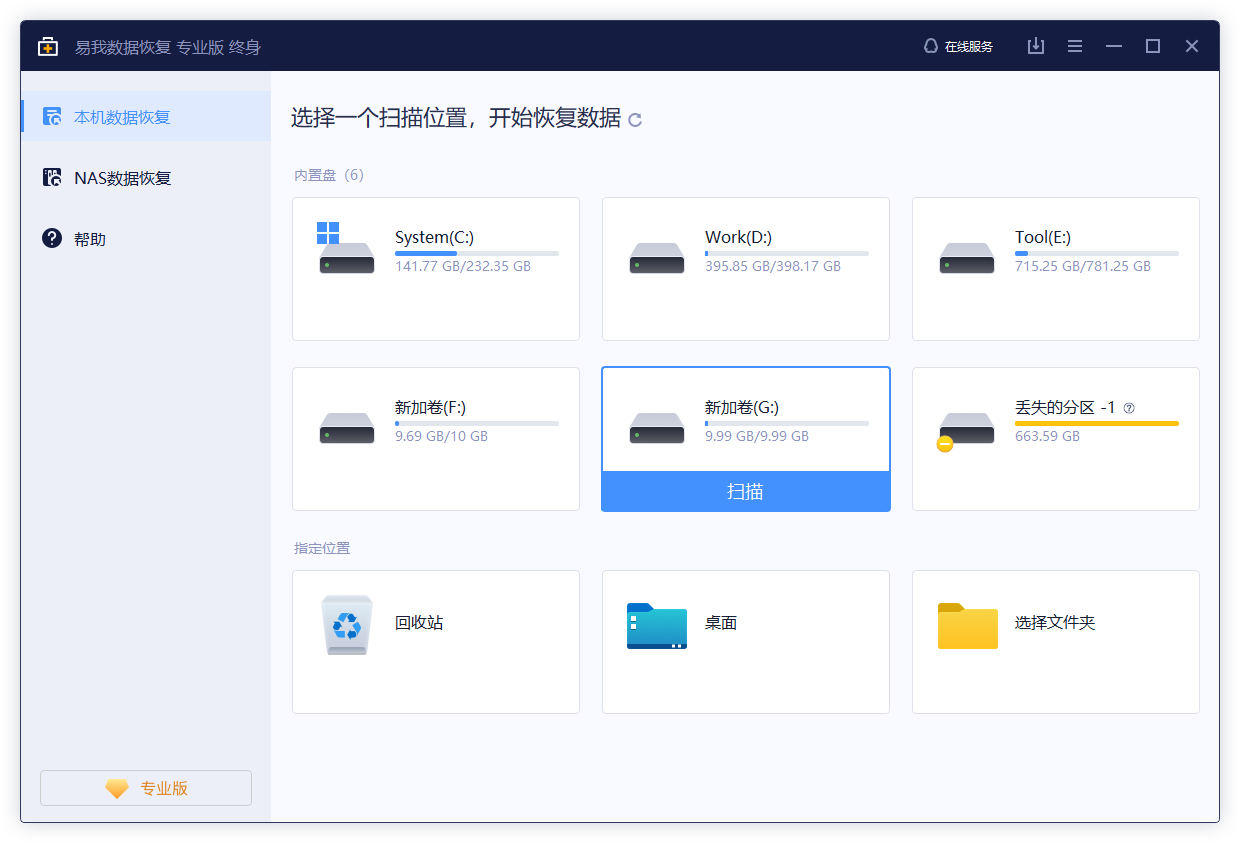
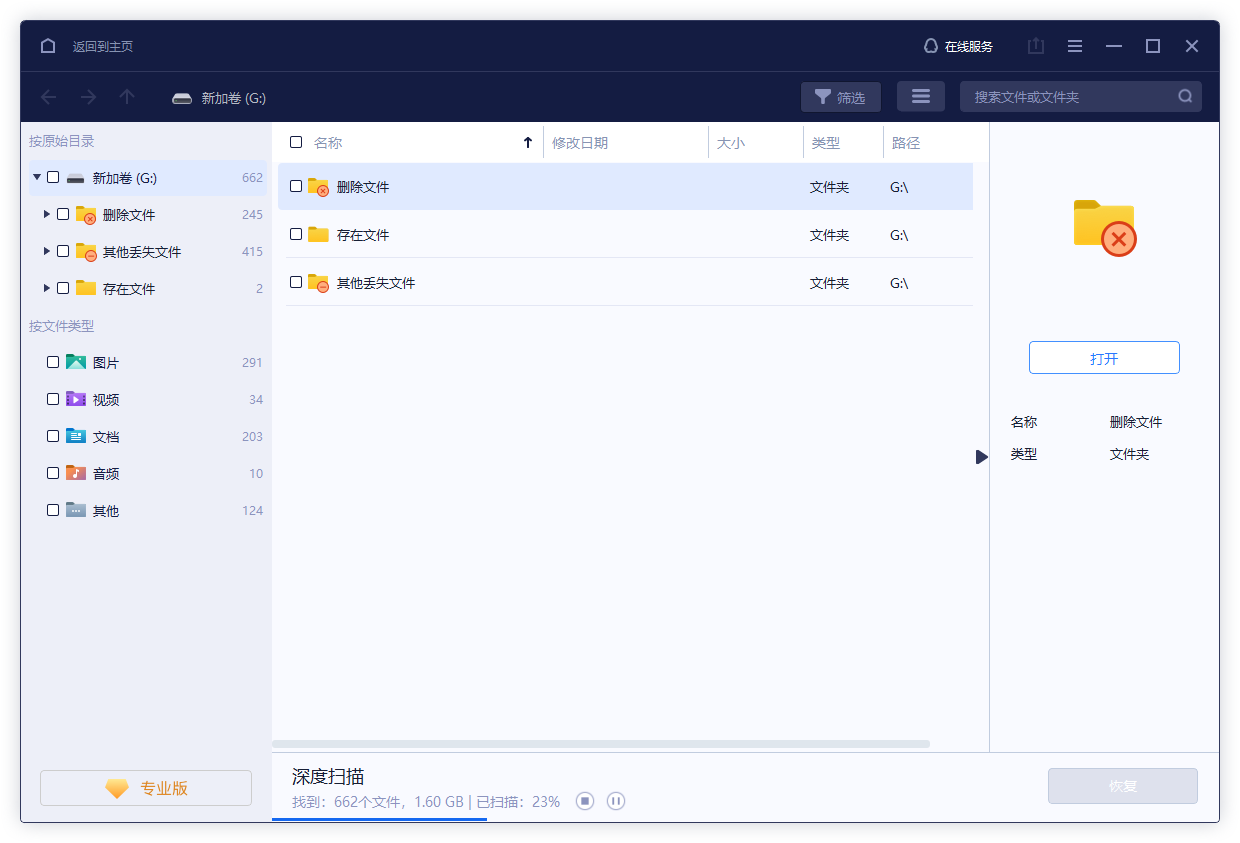
步骤2. 预览。
双击打开文件或右键文件选择“预览”,查看文件内容。(这一步骤对于判断文件是否能恢复十分重要)
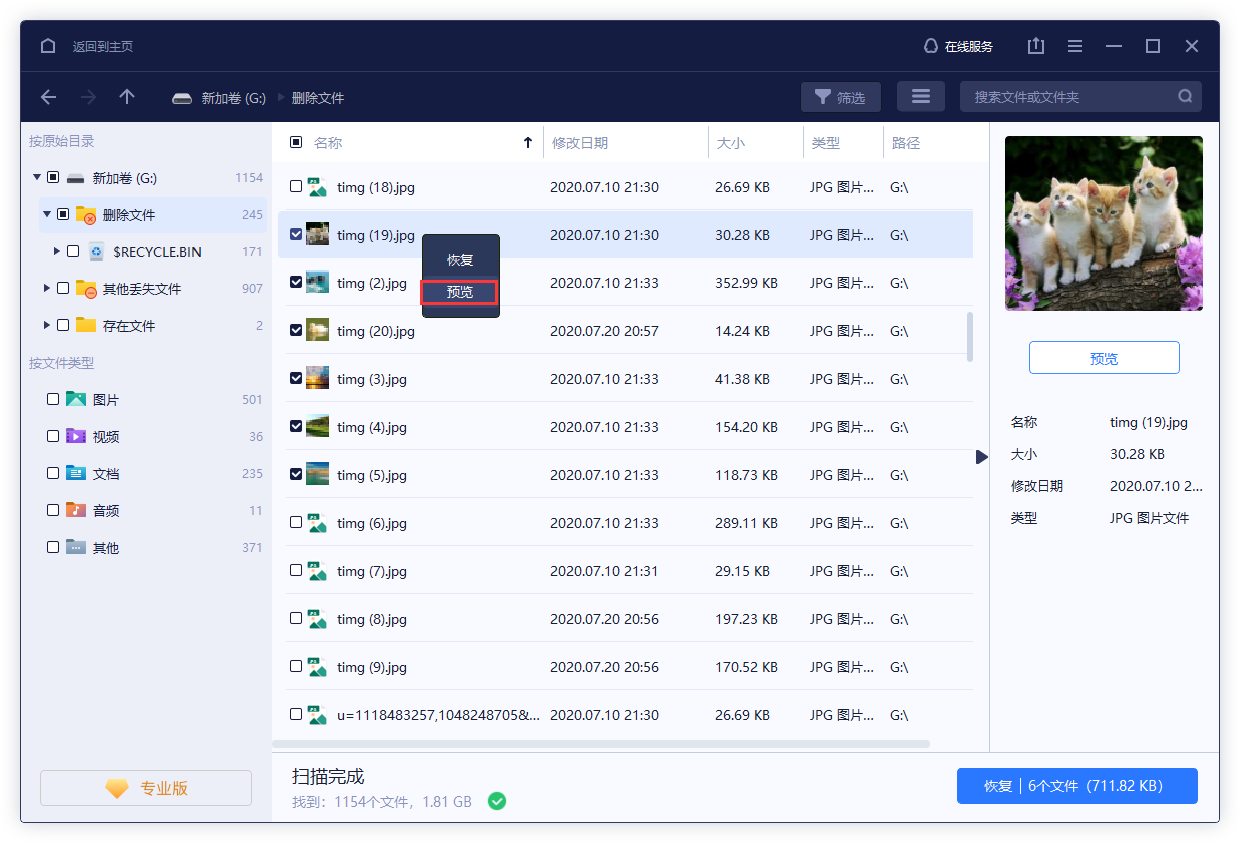
步骤3. 恢复。
预览查看没有问题,就可以勾选需要的文件进行恢复啦。
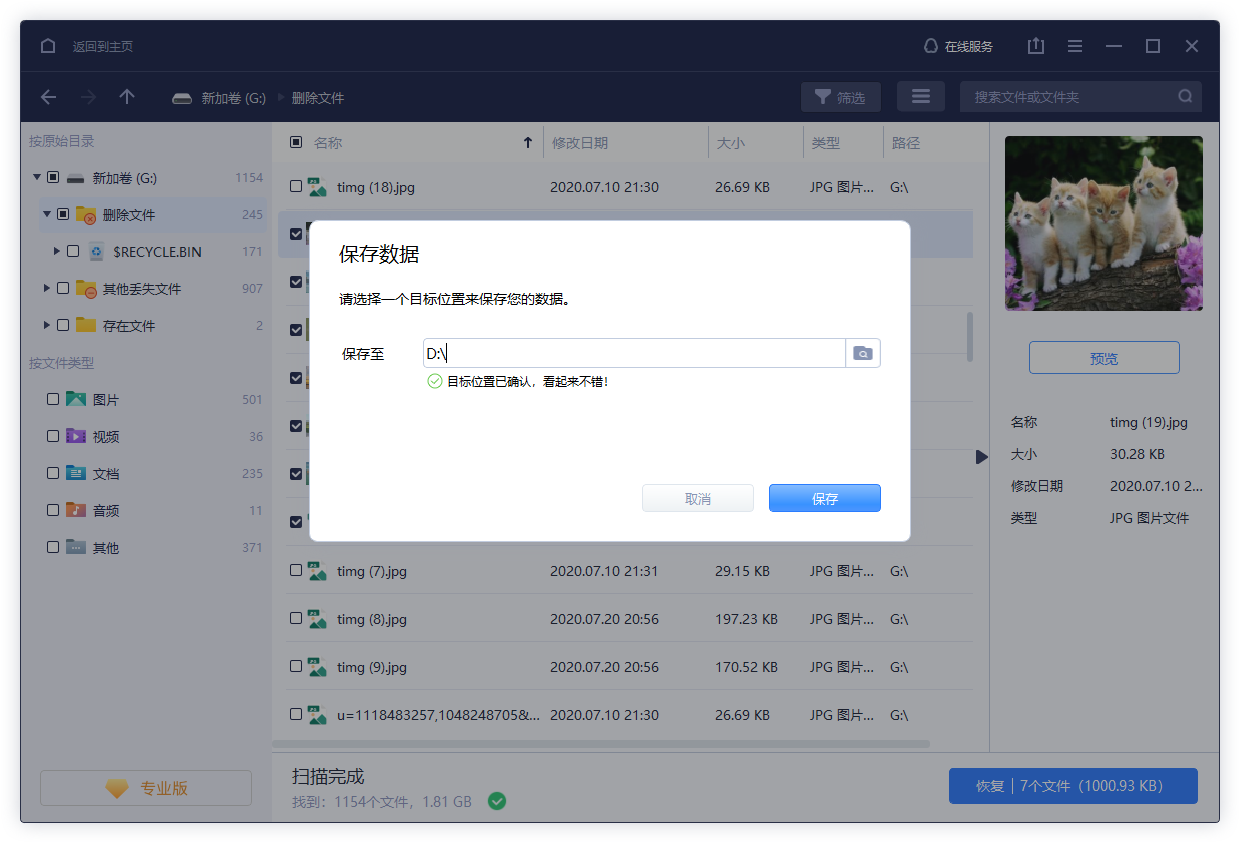
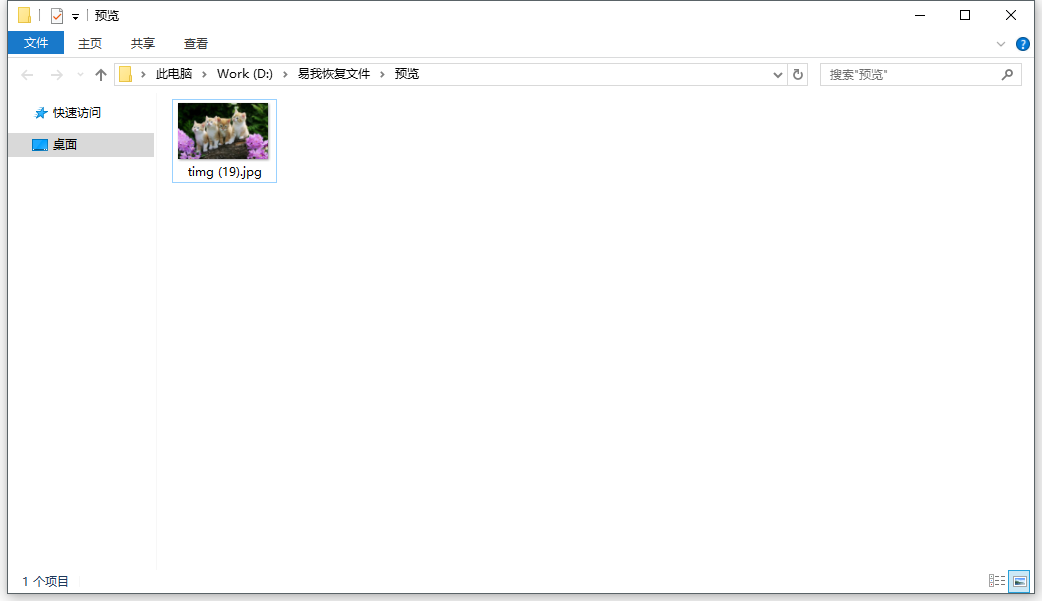
分享到 - 微信
分享到 - QQ
手机QQ扫描二维码
点击右上角 ··· 按钮
分享到QQ好友或QQ空间



